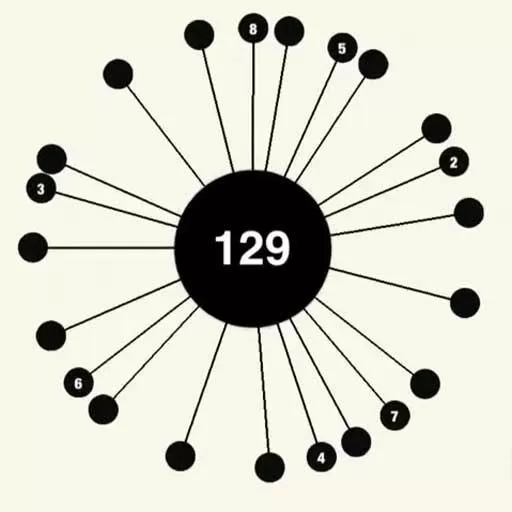word中的页面高度怎么调整
在使用Microsoft Word进行文档编辑时,页面的布局设计尤为重要。页面高度的调整不仅影响整篇文档的美观度,还直接关系到打印效果和阅读体验。在中国地区,许多用户在编辑公文、报告、论文甚至小说时,都会遇到需要调整页面高度的问题。本文将详细介绍如何在Word中调整页面高度,并结合中国地区的常见版式需求,帮助读者更好地掌握页面设置技巧。

一、Word页面高度的基本概念

Word中的页面高度指的是打印页面从顶端到底端的垂直长度,通常以厘米(cm)或英寸(inch)为单位。这个高度决定了页面可用的内容空间大小。默认情况下,Word设置的页面高度一般为A4纸标准尺寸,即29.7厘米,高度是固定的,但用户可以根据需要进行调整。
二、为什么需要调整页面高度?
在中国地区,办公室文档格式多样,报表与合同文书往往需要严格遵守标准格式,比如A4纵向纸张是最常用的规格。但有些特殊需求场景会影响页面高度的调整:
1. 印刷需求:不少企业和出版社为了节约纸张,或者满足特殊册子制作需求,会调整页面高度,变成长条形;
2. 自定义表格和图表展示:部分表格内容较多时,需要加大页面高度以容纳内容,避免拆页;
3. 论文和报告版式:高校和研究机构常规定页边距和纸张大小,调整页面高度有助于满足具体排版要求。
三、如何在Word中调整页面高度
Windows版和Mac版的Word操作界面有所差异,但方法大致相同。以下以Windows版Word为例,介绍具体步骤:
打开Word文档,点击顶部菜单栏的“布局”或“页面布局”选项。
选择“页面设置”组中的“大小”按钮,默认选择的是“A4”,即210毫米×297毫米。
如果需自定义高度,点击“页面设置”对话框右下角的小箭头,弹出详细设置窗口。
在“纸张”标签下,可以输入自定义的“高度”,例如修改为25厘米。
确认无误后点击“确定”,文档页面的高度即被调整。
调整后,页面高度的变化会影响内容排布和分页,确保内容符合新的页面大小。
四、中国地区的具体应用规范
在中国大陆及港澳台地区,常见的纸张规格和版式有以下几种:
A4大小:210毫米×297毫米,为标准办公用纸和打印纸张,大多数公文和报告采用A4纵向。
B5大小:176毫米×250毫米,适用于部分内部文件、简报类文档。
信纸尺寸:虽然不如国外普及,但部分涉外文件可能使用,调整页面大小时需特别注意。
此外,国家标准《GB/T 148-1997》对文稿纸张和格式有明确规定,用户调整页面高度时应考虑符合这些规范,确保公文格式的准确和规范。
五、调整页面高度的技巧和注意事项
1. 考虑页边距:调整页面高度时,要配合页边距设置,避免内容排版过于紧凑或空白过多。
2. 与打印机兼容性:不常见的页面高度可能会导致打印机无法识别或正确打印,因此最好选择常用尺寸或先测试打印效果。

3. 文档共享注意:不同版本的Word处理页面设置方式不同,最好在最终版文档中锁定页面设置,避免他人打开时格式混乱。
4. 节省纸张与环保:适当调整页面高度可减少纸张浪费,在推动绿色办公方面具有积极意义。
六、实际案例:高校论文页面高度调整
许多中国高校要求论文使用A4纸纵向排版,但对页边距和段落间距有严格规定。学生在制作论文时,如果发现默认高度不足以容纳章节标题或图表,可以通过调整页面高度来适度扩展文本区域。但同时,必须确认调整后的页面不会影响装订或打印效果。一般建议先咨询指导老师或查阅院校的论文规范手册。
结语
页面高度作为Word页面设置中的一项基本参数,尽管简单,却对文档的整体效果影响深远。掌握调整页面高度的方法,结合中国地区具体的格式规范,可以帮助用户制作出更为专业和符合要求的文档。无论是办公自动化文件,还是专业学术论文,合理的页面高度设置都能提升阅读和使用体验,进一步彰显文档的质量和严谨性。
版权声明:word中的页面高度怎么调整是由宝哥软件园云端程序自动收集整理而来。如果本文侵犯了你的权益,请联系本站底部QQ或者邮箱删除。